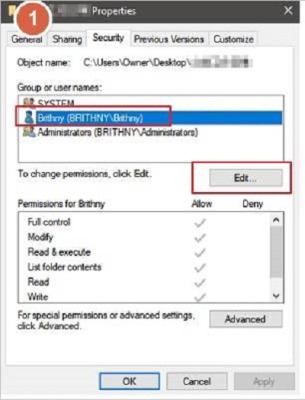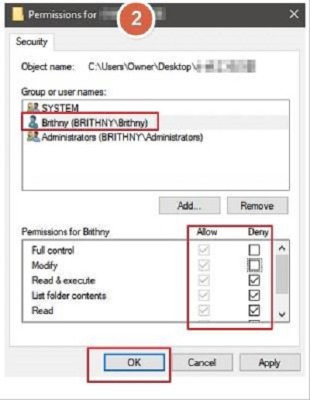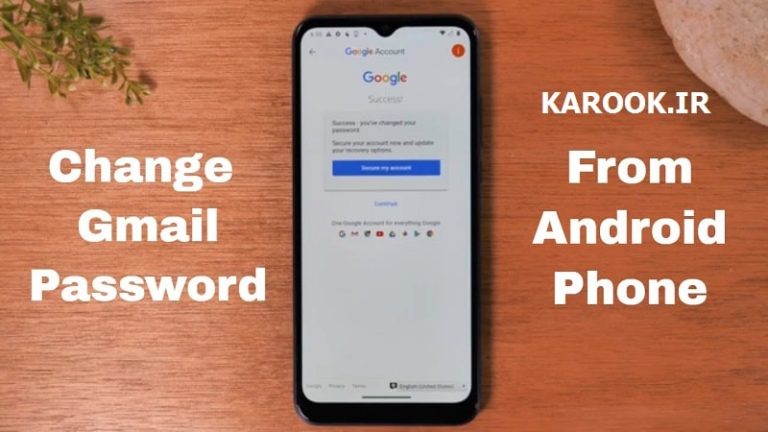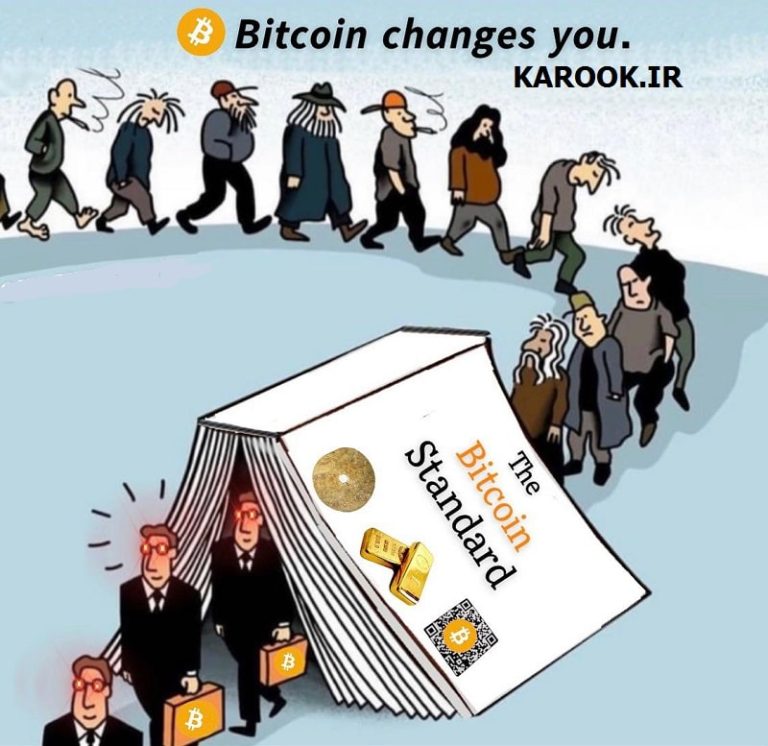USB یا فلش مموری امروزه یکی از ابزارهای بروز در بین مردم است که برای ذخیره انواع اطلاعات دیجیتالی کاربرد دارد. در واقع فلش مموری ها بیشتر مانند هاردهای اکسترنالی (البته با ظرفیت حافظه کمتر و ابعاد کوچکتر) هستند که میتوان از آنها برای انتقال و به همراه داشتن انواع فایلهای متنی، صوتی و ویدیویی گوناگون استفاده کرد. اما همین وسیله پر کاربرد گاهی اوقات، به دلایل متعددی قفل و مسدود میشود و صاحب خود را دچار نگرانی و استرس میکند.
ولی خوب، با این وجود جای نگرانی نیست!. زیرا اگر شما نیز دچار مشکل قفل شدن فلش مموری شدهاید، میتوانید به سادهترین شیوه ممکن قفل آن را باز کنید و به اطلاعات دیجیتالی و فایلهای متنی و…. که درون آن هستند و نیاز حیاتی به آن دارید، به راحتی دسترسی پیدا کنید. ما در اینجا سعی میکنیم به دو روش ساده به شما آموزش دهیم که چطور مشکل قفل فلش مموری خود را حل کنید.
توجه: البته شما میتوانید برای اینکه دیگر این چنین مشکلاتی را تجربه نکنید و دچار مشکل قفل شدن فلش نشوید، اطلاعات و فایلهای حساس خود را در هارد دیسکهایی که در دسترس شما هستند نگهداری کنید و یا حتی میتوانید اطلاعات و فایلهای گوناگون خود را در چندین حافظه هارد نگهداری کنید تا از آسیب احتمالی به آنها جلوگیری شود.
دو روش آموزشی برای شکستن قفل فلش مموری
راه حل اول
این روش بیشتر برای کسانی مفید میباشد که فلش مموری خود را رمز گذاری کردهاند، اما حالا رمز فلش مموری را فراموش یا گم کردهاند
۱- فلش را به کامپیوتر بزنید، سپس کلیدهای “Win + R” را با هم فشار دهید و سپس در کادر جستجویی که نمایان میشود عبارت “regedit” را وارد، و بعد جستجو کنید.
۲- حالا در صفحهای که باز میشود، در مسیر زیر به دنبال پوشهها باشید تا اینکه به آخرین گزینه یعنی “StorageDevicePolicies”برسید.
Computer >HKEY_LOCAL_MACHINE>SYSTEM >CurrentControlSet >Control >StorageDevicePolicies
۳- سپس بر روی این فایل نهایی دوبار کلیک کنید. بعد از آن در کادری که باز شد، عبارت “Value data” را از ۱ به صفر تغییر دهید و سپس روی کلید اوکی(OK) کلیک کنید.
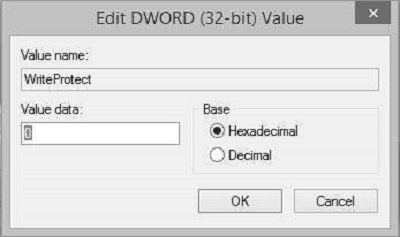
۴- حالا پنجره را ببندید و دوباره کامپیوتر خود را یک بار خاموش و مجدداً روشن کنید. فلش مموری که قفل است را آزمایش کنید تا مطمئن شوید که قفل آن باز است.
دومین روش
این آموزش شکستن قفل فلش مموری برای افرادی مناسبتر است که رمز فلش مموری خود را فراموش نکردهاند! اما به دلایل دیگری فلش مموری آنها دچار قفل است
۱- ابتدا فلش مموری خود را به پورت USB کامپیوتر وصل کنید و بعد به قسمت My computer سیستم خود بروید.
۲- سپس بر روی درایو فلش مموری، که ظاهر شده یک کلیک راست کرده و بر روی گزینه “Properties” کلیک کنید و از کادر باز شده گزینه “Security” را انتخاب و دوباره کلیک کنید.
۳- در این قسمت از کار بر روی آپشن “Edit” کلیک کنید و رمز موجود خود را تایپ کنید.
۴- بعد نام کاربری یا به اصطلاح یوزر خود را در قسمت “Group and Usernames” انتخاب کنید و سپس بر روی گزینه “Allow” کلیک کرده و همانند تصویر زیر تغییرات مورد نظر خود را در کادر “Permissions for Authenticated Users” انتخاب و کلیک کنید.
۵- در آخر کار هم بر روی گزینه “OK”یا “Apply” در پایین پنجره تنظیمات، کلیک کنید. حالا میتوانید به تمامی فایلهای موجود در فلش مموری دسترسی کامل پیدا کنید. میبینید که مشکل قفل شدن فلش مموری شما با کمی تلاش و صبر به راحتی حل شد.
گردآوری، ویرایش و نگارش : کاروک